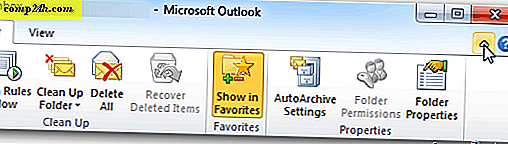Hoe u een pin-in van een Windows 10-gebruikersaccount en gemakkelijker aanmelden kunt maken
Met Windows 10 kunt u inloggen op uw gebruikersaccount met een pincode in plaats van een wachtwoord. Het is een handige functie waarvan sommigen beweren dat ze veiliger zijn dan een wachtwoord, omdat veel mensen de voorkeur geven aan eenvoudige, niet-beveiligde wachtwoorden. Het instellen van een pincode is eenvoudig als u weet waar u moet zoeken, dus volg gewoon de stappen en binnen 2 minuten bent u klaar om te gaan.
Log in op Windows 10 met een pincode
Stap 1. Ga naar Instellingen> Accounts> Aanmeldopties. Blader naar beneden aan de rechterkant en klik op de knop Toevoegen onder het gedeelte PIN.

Stap 2. Controleer het wachtwoord van uw account (ik raad aan een eenvoudige wachtwoordzin te gebruiken), ongeacht of u zich aanmeldt met uw Microsoft-account of een lokaal account hebt gemaakt.

Stap 3. Voer uw pincode twee keer in en klik op OK. Dat is het. Nu hoeft u alleen uw pincode in te voeren om u aan te melden bij uw Windows 10-apparaat.

Als je het ooit wilt wijzigen, ga je terug naar Instellingen> Accounts> Aanmeldingsopties en selecteer je de knop Wijzigen .

Als u Windows 8.1 aan het wiegen bent en een pincode wilt maken, lees dan hier ons artikel.